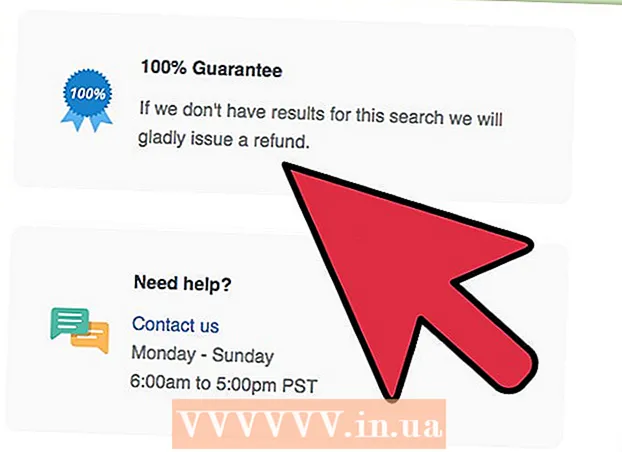Муаллиф:
Randy Alexander
Санаи Таъсис:
24 Апрел 2021
Навсозӣ:
1 Июл 2024

Мундариҷа
Ин wikiHow ба шумо таълим медиҳад, ки чӣ гуна файли овозиро ҳамчун оҳанги огоҳинома дар дастгоҳи Андроид таъин кунед.
Қадамҳо
Файли аудиоиро ба дастгоҳи Android нусхабардорӣ кунед. Шумо метавонед Android File Transfer -ро барои нусхабардории файли аудиоӣ аз компютер ба дастгоҳи Android ё зеркашии файлҳо аз Интернет истифода баред.

Барномаи мудири файлро аз Play Store зеркашӣ кунед. Барномаи мудири файл, ки ба шумо имкон медиҳад, ки папкаҳои дар дастгоҳи шумо ҳифзшударо таҳрир ва таҳрир кунад. Шумо метавонед дар категорияҳо паймоиш кунед Асбобҳо (Асбобҳо) дар Дӯкони Play, ё хусусияти Ҷустуҷӯро барои дарёфти як барномаи мувофиқи ройгон / пулакӣ, ба монанди File Manager, File Commander ва File Manager Pro истифода баред.
Барномаи мудири файлро кушоед. Пас аз зеркашӣ тасвири барномаи мудири файлро дар рӯйхати Барномаҳо ёбед ва ламс кунед.
Файли овозии худро, ки мехоҳед ҳамчун оҳанги огоҳинома илова кунед, ёбед. Барои пайдо кардани файлҳо аз директория файлро истифода баред Мусиқӣ (Мусиқӣ), ё ҷузвдони дигаре, ки шумо захира кардед.

Файлҳои аудиоиро ба ҷузвдон нусхабардорӣ кунед ё интиқол диҳед Огоҳӣ (Огоҳӣ). Барномаи мудири файл ба шумо имкон медиҳад, ки ин файли аудиоиро ба ягон ҷузвдон интиқол диҳед ё нусхабардорӣ кунед. Пас аз нусхабардорӣ ё ба ҷузвдони Огоҳиҳо кӯчонидани файли овозӣ, шумо метавонед онро ҳамчун оҳанги зангдор таъин кунед.- Дар аксари барномаҳои мудири файл, ба шумо лозим меояд, ки файли аудиоро дарозмуддат пахш карда, пас тасвири се нуқтаро дар болои экран пахш карда, имконотро бинед. Шумо имконоти нусхабардорӣ ё интиқолро дар ин меню мебинед.
- Дар аксари дастгоҳҳо, шумо метавонед ҷузвдони Огоҳиҳоро дар ин бахш пайдо кунед Анбори дохилӣ (Анбори дохилӣ), аммо ин папка вобаста аз дастгоҳ метавонад фарқ кунад.
Барномаи Танзимоти Android -ро кушоед. Барномаи Танзимот бо тасвири фишанги хокистарӣ ё калидӣ одатан дар рӯйхати Барномаҳо ҷойгир аст.
Ба поён ҳаракат кунед ва ламс кунед Садо (Садо) ё Садо ва огоҳӣ (Огоҳӣ ва садо). Ин меню ба шумо имкон медиҳад, ки ҳамаи садоҳои дастгоҳатонро, аз ҷумла ҳушдорҳо, огоҳӣ ва оҳангҳои зангро танзим кунед.
Пахш кунед Садои огоҳӣ (Садои огоҳӣ). Ин хосият рӯйхати ҳамаи файлҳои аудиоиро дар ҷузвдони Огоҳиҳо мекушояд.
Садои нави огоҳиро интихоб кунед. Ба поён ҳаракат кунед, то файли садоиеро, ки мехоҳед ҳамчун оҳанги нави огоҳӣ таъин кунед, ёбед ва ламс кунед. Ҳангоми клик кардани ягон хосият дар рӯйхат, садои кӯтоҳе садо медиҳад.
Тугмаро пахш кунед Муроҷиат кунед (Apply) дар поёни экран ҷойгир аст. Танзимоти нави садои огоҳинома сабт карда мешаванд.
- Дар баъзе дастгоҳҳо, шояд тугмаи Apply бошад Шуд ё Хуб.